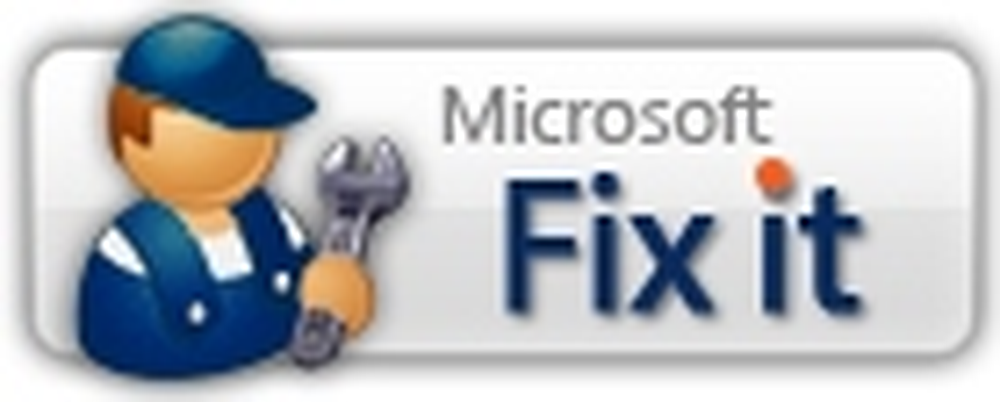Klar lagringsplass på telefonen uten å rote

Oppdatering (27. mai 2015): Siden denne artikkelen ble opprinnelig skrevet, har det blitt mye lettere å frigjøre plass på Android-enheten din. I disse dager er det mulig å dra nytte av tjenester som Google Disk eller Dropbox for å avlaste belastningen på SD-kortet ditt. Hvis du vil ha en mer avansert oppbevaringsløsning, kan du sjekke ut Hightail, som lar deg få tilgang til og dele viktige filer på Android-enhetene dine eller andre steder.
"Lav på plass: Telefonens lagringsplass blir lav." UH oh. Dette problemet er enkelt å fikse hvis du har rotfestet telefonen, men hva hvis du ikke har det? La oss ta en titt på mulighetene ...
Hva er problemet?
Betyr det virkelig om du går tom for intern telefonlagring? Tross alt har du et SD-kort som kan passe til gigabyte med data og applikasjoner.
Faktisk ja; å være lav på intern lagring forårsaker problemer. Hvis du har mindre enn 25 MB ledig, vil du ikke kunne installere oppdateringer på luften til systemet ditt (inkludert nye versjoner av Android). Mindre enn 15 MB, og du kan ikke synkronisere e-post, Facebook-statuser, kalenderavtaler, og så videre. Noen programmer kan også bare installeres i det interne lagringsområdet: Flash Player 10.1 og AIR for Android runtime er to store eksempler på dette, hver veier inn med en heftig 10 MB.
Ved å rote telefonen kan du flytte disse programmene - i tillegg til forskjellige systemfiler - til SD-kortet, og frigjøre god plass. I denne artikkelen ser vi på hva du kan gjøre hvis du ikke vil rotere den.
Sjekk hvor mye plass du har fri
For å se hvor mye intern lagringsplass du har gratis på håndsettet ditt, åpnes Innstillinger | SD og telefon lagring, og se under Intern telefonlagring | Ledig plass:

Ledig plass
Som du kan se, har jeg bare 14,69 MB ledig, så jeg kan ikke oppdatere operativsystemet eller synkronisere noe.
Løs opp oppblåsbare kontakter
Vær forsiktig: Noen har funnet ut at dette ikke virker, og kan til og med tørke alle kontaktene sine. Gå til google.com/contacts og eksporter dem alle derfra, først, så du har en ekstra sikkerhetskopiering.
På noen telefoner (inkludert HTC Desire), vil listen over kontakter blåses vilt over tid, og tar opp dusinvis av megabyte mer enn det trenger. Dette er tydelig en feil; Heldigvis er det enkelt å fikse.
Kontroller først om det er et problem på telefonen din: Åpne Innstillinger | Programmer | Administrer programmer, trykk deretter på Alle fan og finn Kontakter Lagring.
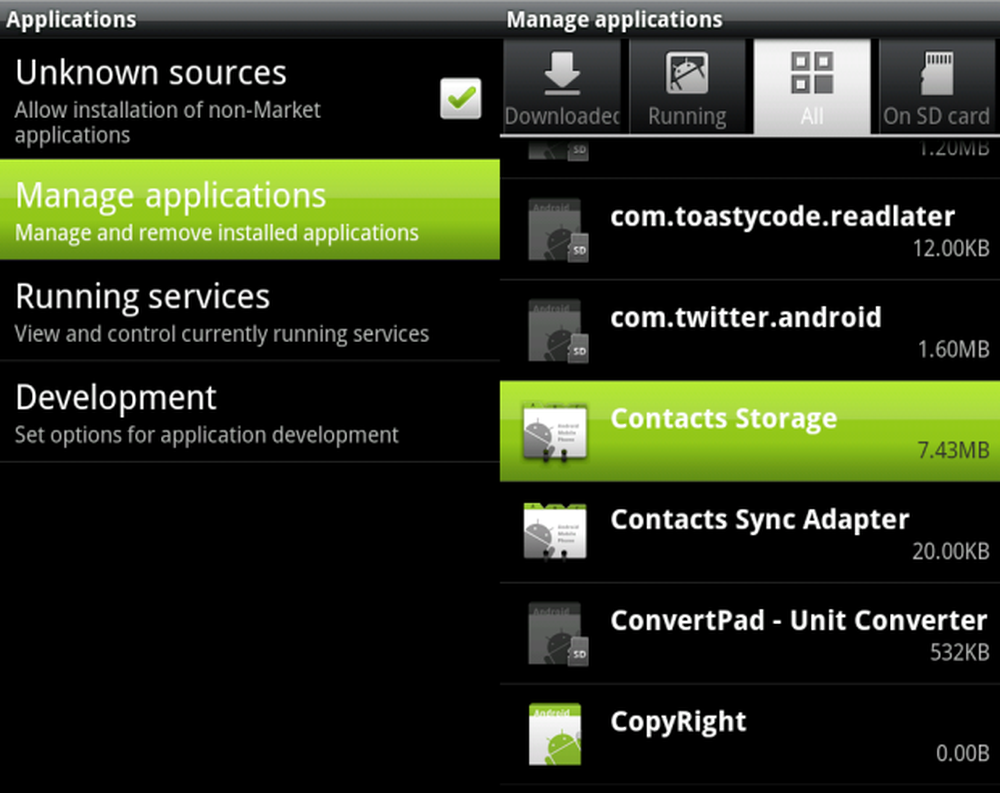
Kontakter Lagringsplass
Du kan se her at min tar opp 7,43 MB. Dette er en sunn størrelse - tidligere tok det opp over 40 MB, og vokste hver dag.
Hvis du tror at din er større enn den burde være, må du eksportere alle kontaktene dine til et SD-kort, slette dem fra telefonen, og importere dem igjen. Det er en enkel prosess, og du trenger bare å gjøre det en gang. Her er en trinnvis veiledning:
Åpne Mennesker søknad og trykk Meny | Import Eksport.
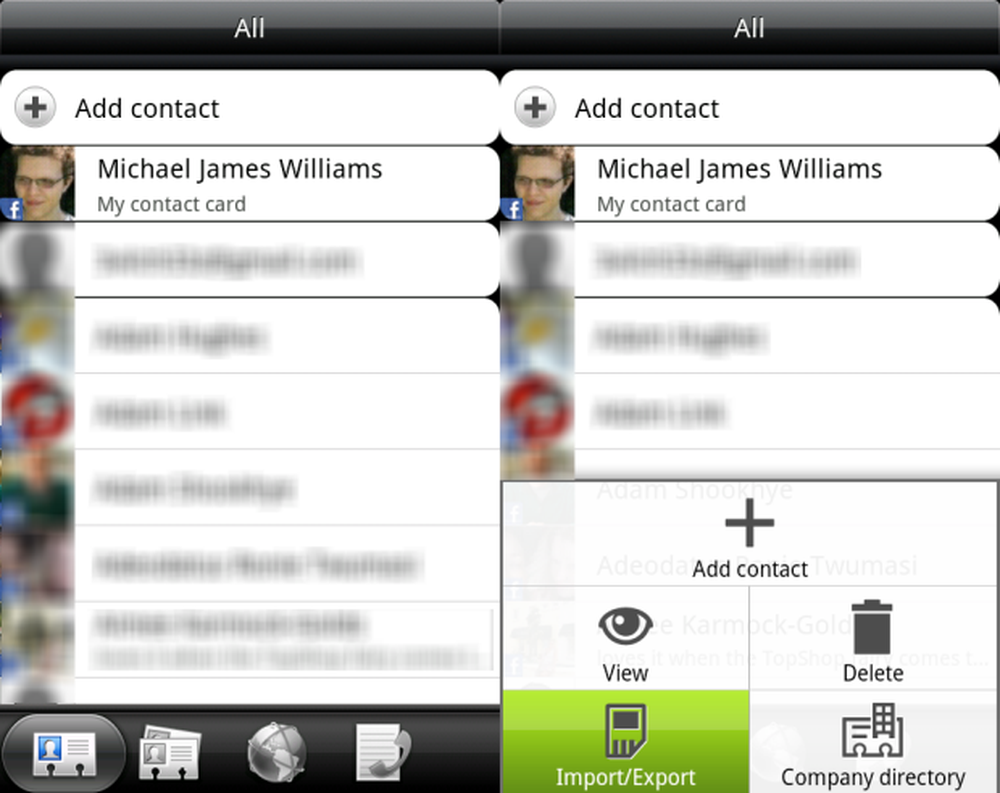
Folk: Import / Eksport
I popup-vinduet som vises, trykker du på Eksporter til SD-kort; du får en annen popup.
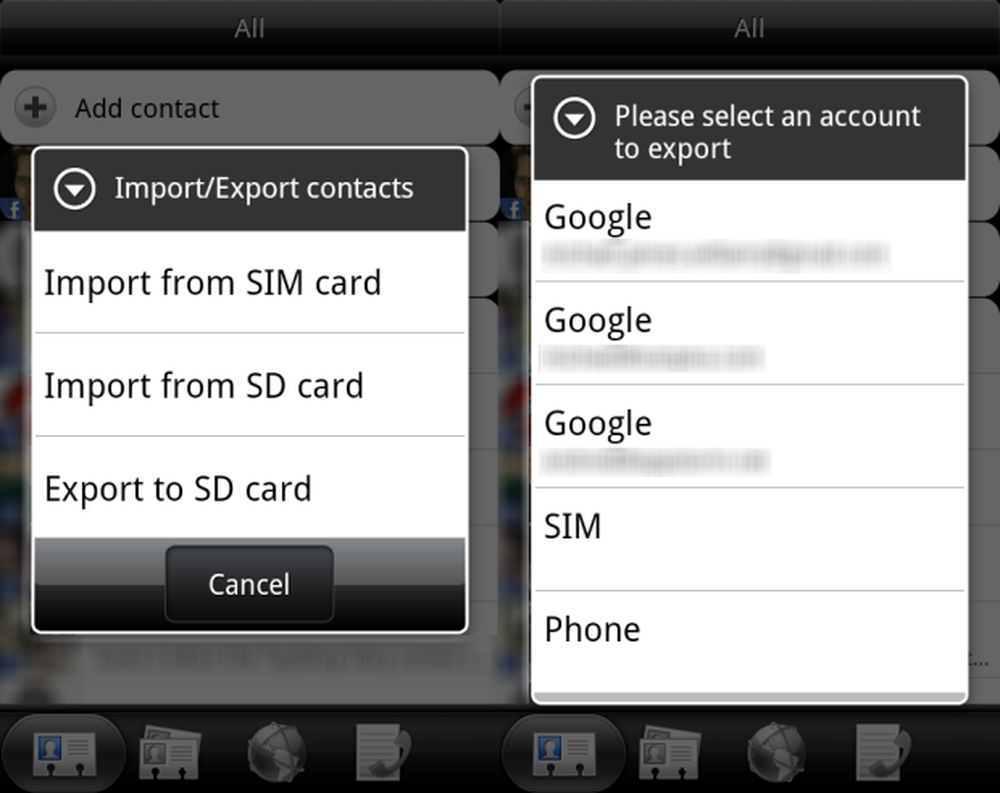
Personer: Popups
Du bør ha en SIM-konto, en telefonkonto og en annen konto for hver Google-konto du har koblet til telefonen din. Velg den øverste kontoen, og det vil gi deg en dialogboks, og spør om du virkelig vil eksportere den til ditt SD-kort. Legg merke til navnet på filen og kontoen den tilsvarer, og trykk deretter på OK. Du får se en fremdriftslinje, og eksporten vil bli fullført.
Gjenta dette for hvert av kontoene på telefonen
Deretter går du tilbake til Innstillinger | Programmer | Administrer programmer og finn Kontakter Lagring i Alle kategorien igjen. Trykk på den for å åpne Søknadsinformasjon, trykk deretter på Slett data. Bekreft eventuelle dialoger som vises.
(Nervøs? Du vil kanskje kopiere alle eksporterte kontaktfiler fra SD-kortet til datamaskinen din, bare i tilfelle!)
Når dataene er klare (og Data feltet viser 0,00B), du burde ikke ha noen kontakter. (Hvis Data feltet viser ikke 0.00B, eller hvis du fortsatt har kontakter i listen, åpner du programmet Folk og trykker på Meny | Slett.)
Nå for å gjenopprette dataene du sikkerhetskopierte tidligere. Åpne folkeprogrammet, trykk på Meny | Import Eksport, og velg Import fra SD-kort. Det vil spørre hvilken konto å legge dem til; Det er her du trenger notatene du tok tidligere.
Jeg anbefaler at du importerer hver Google-kontoens kontakter tilbake til kontoen de opprinnelig kom fra, men importerer SIM- og telefonkontakter til din hoved Google-konto. På den måten forblir kontaktene synkronisert med Google-kontoen din, i stedet for å bli sittende fast på SIM-kortet eller håndsettet.
Gjør dette for hver av reservefilene.
Du må kanskje vente mens Android omhandler alle disse dataene. Håndsettet mitt bruker HTC Sync til å holde mine Facebook- og Twitter-venner i kontaktlisten min, og det tok litt tid å få alt oppdatert. La det stå over natten før du bekymrer deg for om du har mistet litt informasjon.
Når alt er i orden, kontroller du størrelsen på kontaktoppbevaring igjen. Med hell er det på et rimelig nivå!
Flytt programmer til SD-kortet (Android 2.2)
Android 2.2 (Froyo) lar deg overføre programmer fra intern telefonlagring til SD-kortet, og kjøre dem derfra. Ikke alle søknader, men et voksende flertall av dem.
For å flytte et program, åpne Innstillinger | Programmer | Administrer programmer. Finn programmet du vil flytte, trykk på det og trykk Flytt til SD-kort.
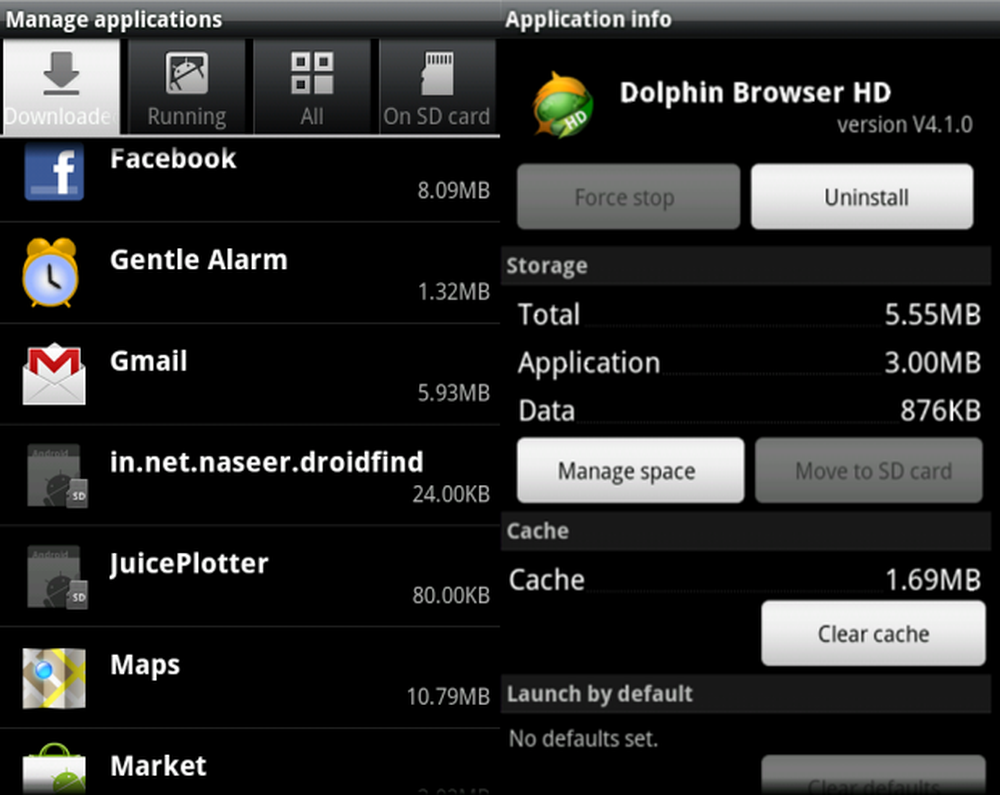
Flytt til SD-kort
Problemet er at selv om du kan sortere listen over programmer etter størrelse, kan du ikke filtrere den for å bare vise de som er i telefonlagringen. Du kan heller ikke filtrere den for å bare vise programmene som kan flyttes. Disse begrensningene gjør at søknadene er veldig frustrerende.
Skriv inn App 2 SD.
Bruk App 2 SD
App 2 SD, fra A0Soft Inc., viser dette:
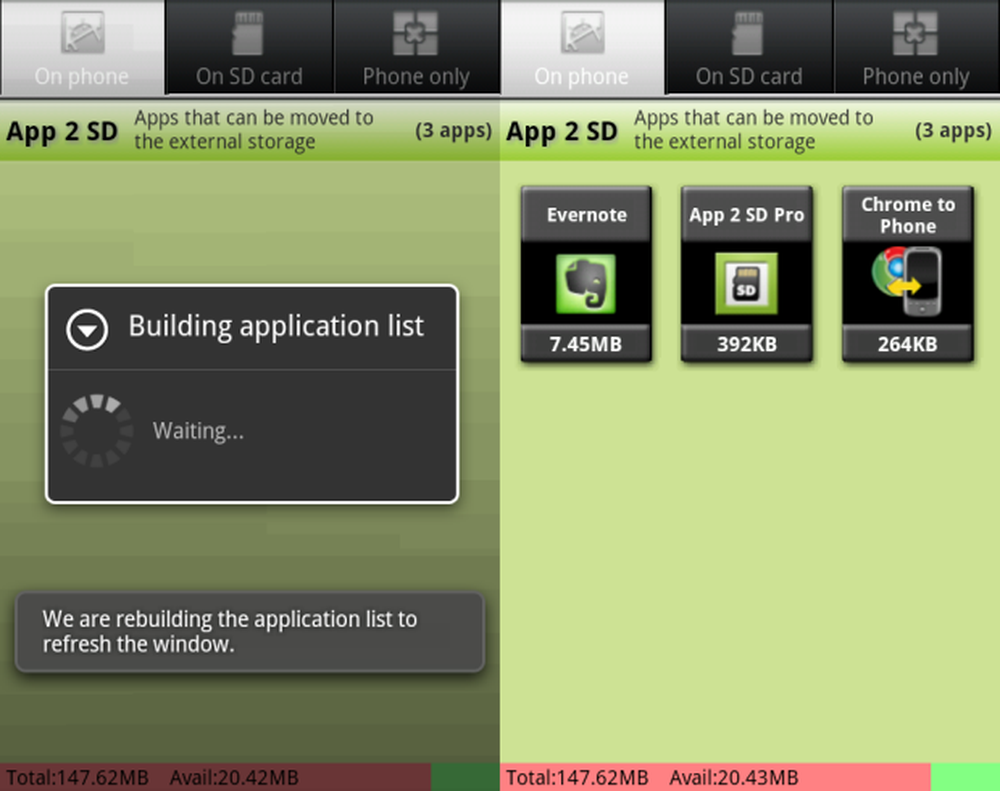
App 2 SD: Liste
Det er en liste over alle applikasjoner som er installert på telefonlageret som kan flyttes til SD-kortet. Trykk på et hvilket som helst ikon, og det tar deg til Søknadsinformasjon skjerm for det programmet, hvor du kan flytte det til SD-kortet. Alternativt, trykk Meny | Flytt alle apper og det vil gi deg hver applikasjons info skjerm i sin tur, noe som gjør det enkelt å overføre dem.
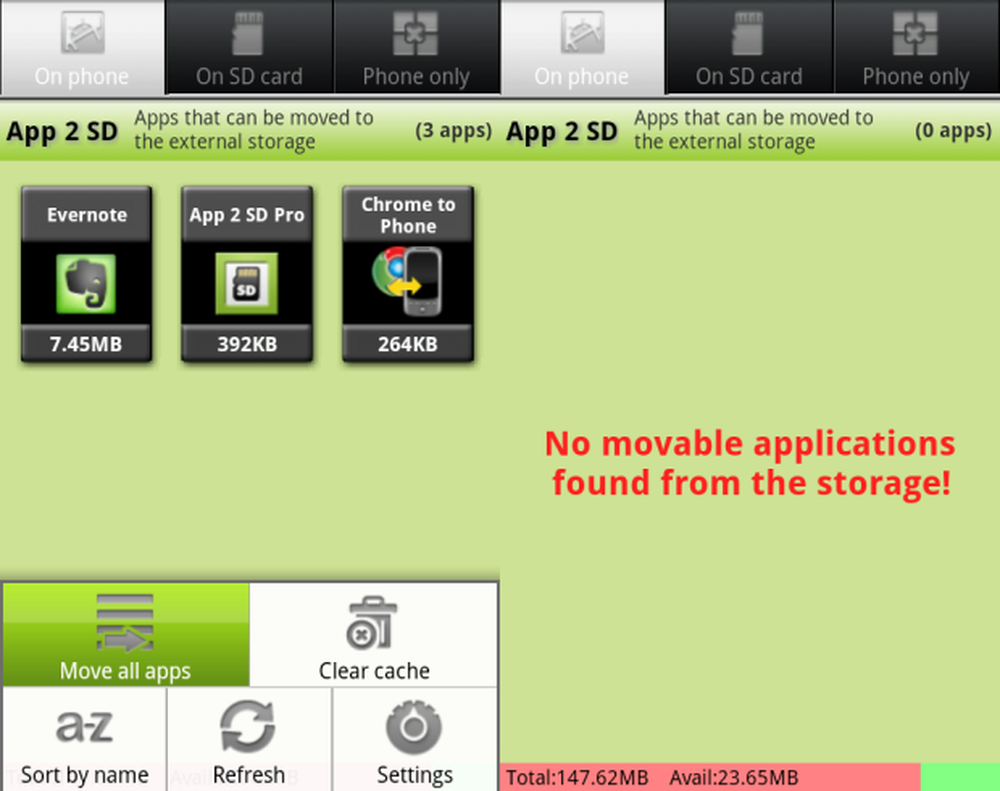
App 2 SD: Flytt alle
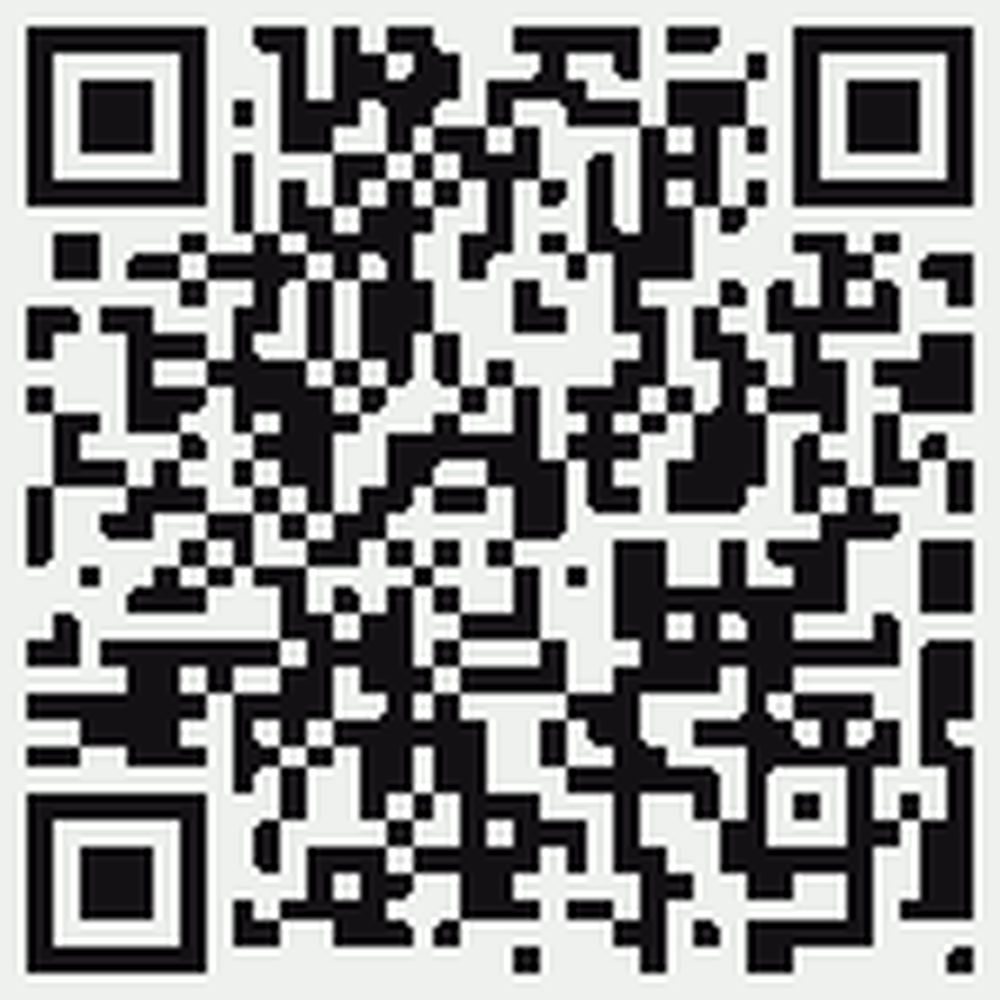
App 2 SD
Bruk App 2 SD til å flytte så mye du kan, men vær oppmerksom på at applikasjoner på SD-kortet ikke kan brukes (og widgets på hjemmeskjermen vil ikke bli vist) når håndsettet er koblet til en datamaskin og fungerer som en ekstern stasjon.
App 2 SD vil også overvåke alle programmer du installerer og oppdaterer, og varsle om de kan flyttes, slik at du ikke trenger å huske å sjekke.
Programmer kan kun flyttes hvis utvikleren lar dem være. Dette gjør det veldig frustrerende når et program kunne flyttes, men utvikleren har ikke merket det alternativet ennå ...
Tving applikasjoner til å tillate flytting
(Dette er ganske avansert, så hopp over det med mindre du virkelig trenger plassen.)
Det er mulig å tvinge programmer til å tillate å flytte selv om utvikleren har aktivert den muligheten. Jeg la opp instruksjonene for å gjøre det i vår tidligere runde opp, 100 + Absolutt Essential Android Apps og Tips; klikk her for å gå direkte til dem, eller søk på siden for «Force Applications to Permit å bli flyttet til SD-kortet, uten å rote".
Vær forsiktig - utvikleren kan ha deaktivert å flytte for en god grunn. Merk at dette ikke virker for alle applikasjoner, dessverre.
Hvordan er din plass nå? Har du fortsatt hjelp? Ok, vi kommer til å trenge å se flere detaljer ...
Bryt den ned med DiskUsage
La oss ta en nærmere titt på hva som egentlig bruker opp alt dette rommet. Last ned DiskUsage (ja, det kan flyttes til SD-kortet!) Og åpne det. Å velge Applagring og du vil se en oversikt over rommet:
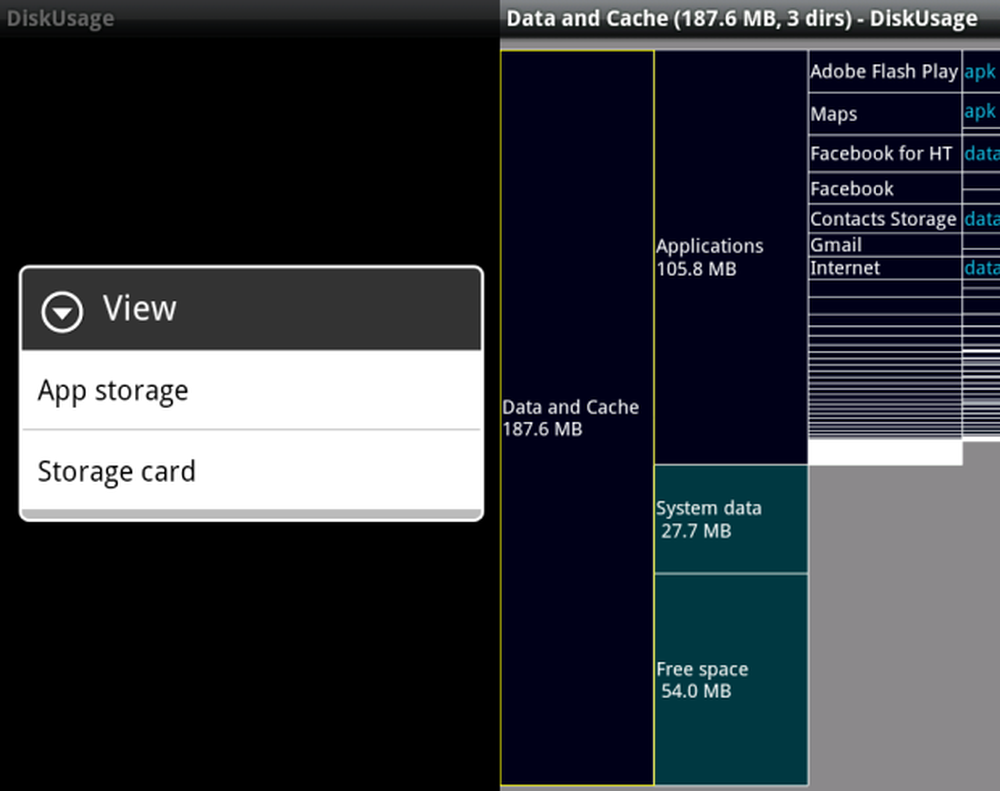
DiskUsage: Initial View
Legg merke til noe merkelig? De Ledig plass verdien stemmer ikke overens med det vi så i Innstillinger eller i App 2 SD. Dette skyldes at DiskUsage som standard viser summen av det frie minnet på både datapartisjonen og cachepartisjonen i telefonlageret. Siden vi ikke kan bruke cachepartisjonen for noe, kan vi like gjemme det. trykk Meny | Filter og untick Vis cache for å gjøre det.
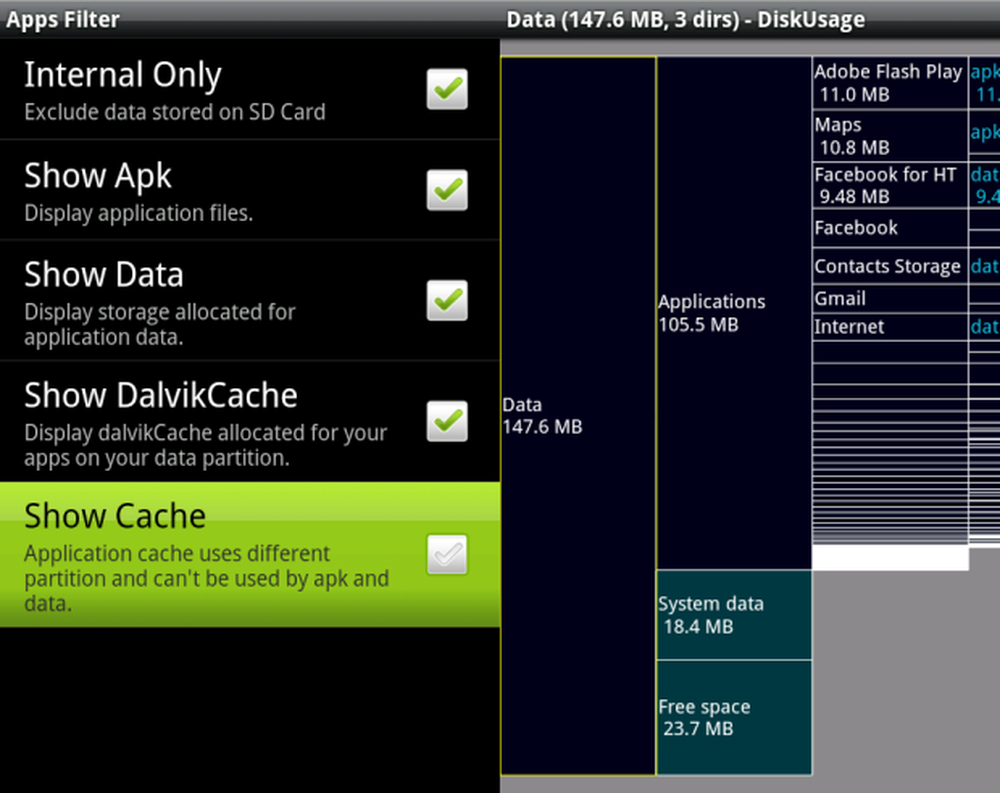
DiskUsage: Ignorer Application Cache
Mye bedre. Nå, klem og dra for å zoome og panorere rundt i rommet. Det er enkelt å se hvilken brøkdel av lagringsplassen hver applikasjon tar opp.
Vent, hva er det?
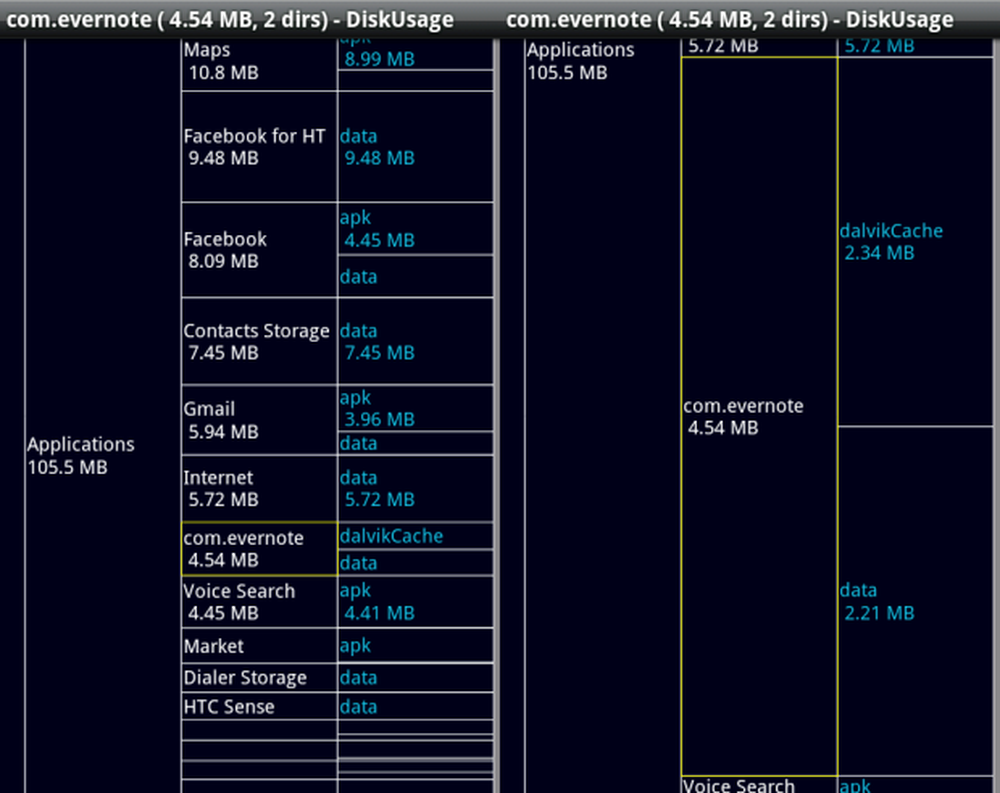
Hva gjør du her?
Evernote? Jeg flyttet ikke det til SD-kortet?
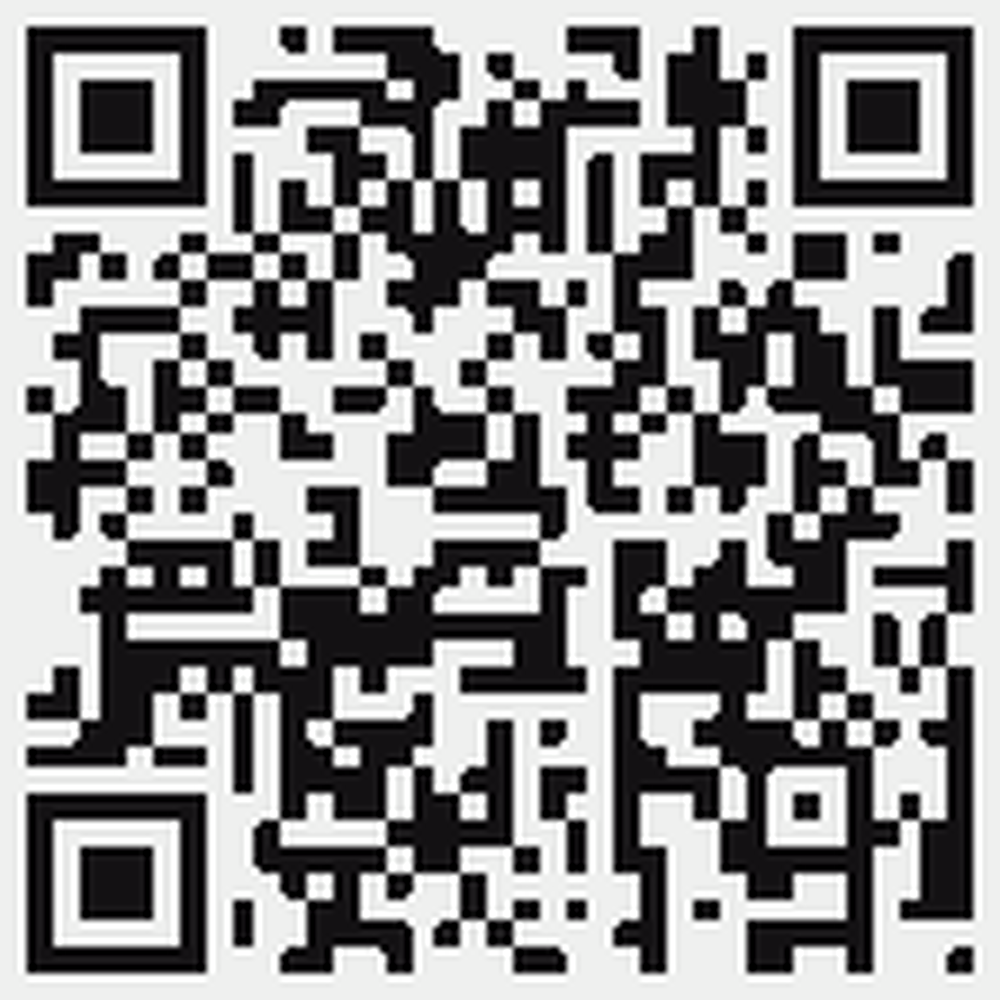
Diskbruk
Selv om du flytter et program til SD-kortet, forlater det noen filer i telefonens lagring. Som du kan se her, er det data, og noe som heter "Dalvik cache."
Mange programmer har en buffer for lagring av nedlastede data, slik at det ikke trenger å lastes ned igjen. Dette kan slettes via programmets informasjonsskjerm (eller mye ved hjelp av App 2 SD), men ingen søknad jeg noensinne har brukt tar opp nok plass med cachen til å være verdt bryet. Dette er forskjellig fra programvaren partisjon som vi bare fortalte DiskUsage å ignorere.
Så er det Dalvik-cachen. Uten å gå i detalj: Dette kan slettes ved hjelp av visse programmer, men det er ikke noe poeng - det vil bli gjenoppbygd (til samme størrelse) neste gang du starter telefonen på nytt. Det er en av systemfilene som bare kan flyttes fra telefonlagringen hvis du har rotfestet.
Dette betyr at jeg ikke kan redusere den 4,54 MB som Evernote tar opp med mindre jeg sletter brukerdataene mine eller avinstallerer søknaden.
Så hva kan vi gjøre?
Dette er et svært viktig punkt: Programmer som er flyttet til SD-kortet, kan fortsatt ta opp noe plass i telefonlageret.
Så, dessverre, selv om det er å fikse Kontakter Storage-oppblåsning og flytting av applikasjoner på SD-kortet, er den eneste virkelige løsningen å avinstallere applikasjoner som tar opp plass. DiskUsage er veldig nyttig for dette, skjønt; Du kan filtrere dataene for å vise kun Dalvik-bufferstørrelsene, slik at du vet hvilke applikasjoner som ikke kan reduseres.
Noen andre tips om å rydde opp plass? Jeg vil gjerne lese dem, og jeg er sikker på at andre lesere også vil